Palaižot programmu Outlook, ekrāna apakšējā kreisajā stūrī tiek parādīta navigācijas rūts. Navigācijas rūts parasti sastāv no tādām opcijām kā Pasts, Kalendārs, Cilvēki, un Uzdevumi. Tomēr tas viss būs iekļauts ikonas formātā, un dažreiz tas var jūs mulsināt. Tātad, vai jūs domājat, vai varat vienkārši ievietot attiecīgo tekstu katram no šiem izvēlnes vienumiem, nevis izmantot dažas ikonas? Nu, jūs zināt, ka mēs nebūtu šeit, ja mums nebūtu jūsu problēmas risinājuma.
Šajā rakstā mēs detalizēti izskaidrojam, kā varat viegli mainīt Outlook navigācijas izvēlni no teksta uz ikonām un no ikonām uz tekstu, veicot dažas vienkāršas darbības. Mēs arī esam detalizēti izskaidrojuši, kā jūs varat viegli palielināt vai samazināt to vienumu skaitu, kas tiks parādīti navigācijas izvēlnē. Jums ir arī iespēja mainīt navigācijas izvēlnes vienumu secību. Jā, šis raksts patiešām ir visaptveroša pakotne visiem jūsu vaicājumiem saistībā ar Outlook navigācijas rūti. Ceru, ka patiks!
Risinājums
1. darbība: Pēc noklusējuma navigācijas rūts programmas Outlook apakšējā stūrī būs ikonu formātā. Lai tos pārvērstu tekstā, noklikšķiniet uz
Vairāk iespēju(…) ikonu, kas atrodas navigācijas rūts labajā malā.No izvērstajām opcijām noklikšķiniet uz tās, kas saka Navigācijas opcijas.
REKLĀMA
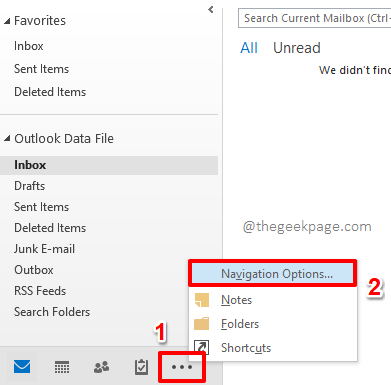
2. darbība: Uz Navigācijas opcijas logu, pārliecinieties, ka jūs noņemiet atzīmi izvēles rūtiņa, kas atbilst opcijai Kompakta navigācija.
Ja vēlaties palielināt vai samazināt vienumu skaitu navigācijas rūtī, varat izmantot mazo uz augšu bultiņa un uz leju bultiņa, kas saistīta ar opciju Maksimālais redzamo vienumu skaits.
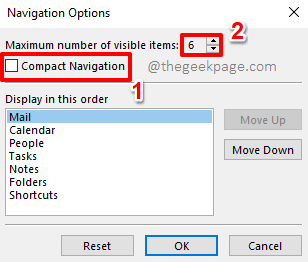
3. darbība: Ja vēlaties mainīt izvēlnes vienumu secību, varat noklikšķināt uz izvēlnes vienuma, kura secību vēlaties mainīt, un pēc tam noklikšķiniet uz Pārvietot uz augšu pogu vai uz Pārvietot uz leju pogu loga labajā pusē, lai pārvietotu izvēlnes vienumu attiecīgi uz augšu vai uz leju.
Kad esat pabeidzis, nospiediet labi pogu.
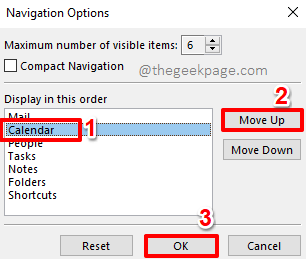
4. darbība: Tieši tā. Jūsu navigācijas rūts tagad sastāv no teksta, nevis ikonām.
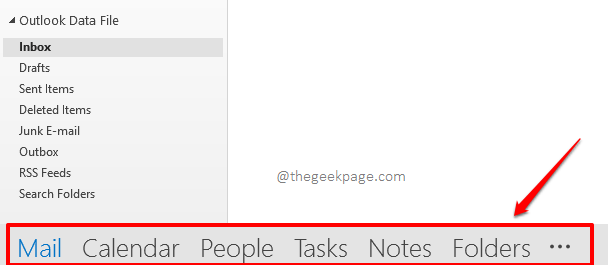
5. darbība: Ja vēlaties vēlreiz mainīt navigācijas rūti uz ikonām, noklikšķiniet uz Vairāk iespēju(…) ikonu, kas atkal atrodas navigācijas rūts labajā galā.
Kā nākamo, noklikšķiniet uz Navigācijas opcijas no pieejamajām opcijām.
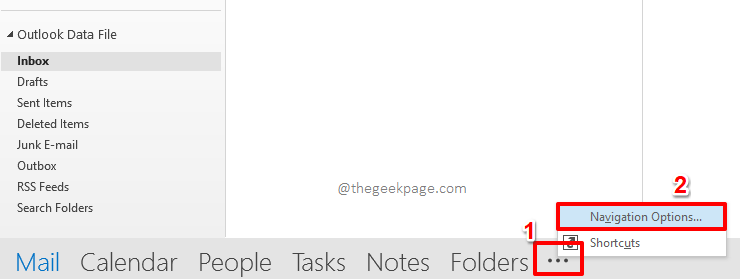
6. darbība: Uz Navigācijas opcijas logs, atzīmējiet uz izvēles rūtiņa kas atbilst opcijai Kompakta navigācija lai teksta vietā atgrieztu ikonas.
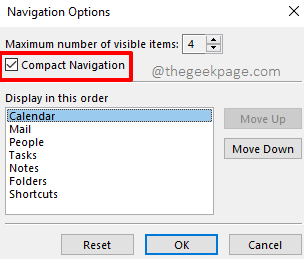
REKLĀMA
7. darbība: Tieši tā. Jūs esat veiksmīgi atgriezis savas navigācijas rūts ikonas. Laiks sēdēt un izbaudīt!

Lūdzu, pastāstiet mums komentāru sadaļā, vai varat veiksmīgi mainīt MS Outlook navigācijas izvēlni starp tekstu un ikonām.
Mēs ceram sniegt jums arvien vairāk pārsteidzošu un noderīgu triku, padomu, instrukciju un ieteikumu! Tāpēc sekojiet līdzi jaunumiem!
1. darbība — Lejupielādējiet Restoro datora labošanas rīku no šejienes
2. darbība - Noklikšķiniet uz Sākt skenēšanu, lai automātiski atrastu un labotu jebkuru datora problēmu.


